Kui tegemist on nutitelefoni kaitsmisega, on ekraani kaitsekile kohustuslik. Ekraani kaitsekile võib kõige elementaarsemal tasemel kaitsta pidevast kasutamisest tuleneva mustuse, määrdumise ja tolmu eest, aga ka võtmete ja müntide kriimustuste eest. Väga halvimatel asjaoludel võib klaasist ekraanikaitse minna nii kaugele, et võtab teie eest hoobi telefoni, purustades ja kasutades hävitavat energiat, mis võib muidu kahjustada teie telefoni klaasekraani.
Sisu
- Kuidas paigaldada karastatud klaasist kaitsmeid
- Kuidas paigaldada plastkile kaitsmeid
- Kuidas paigaldada Whitestone Dome'i kaitsmeid
- Kuidas kasutada vedelaid pihustuskaitseid
- Kuidas paigaldada Ringke Dual Easy Filmi kaitsmeid
Kas te ei tea, kuidas ekraanikaitset peale kanda? Oleme teid kaitsnud (sõnamäng). Olgu selleks iPhone või Android seadmes, siin on samm-sammuline juhend, mis aitab teil igat tüüpi ekraanikaitset iga kord ideaalselt rakendada.
Soovitatavad videod
Kas teil pole ekraanikaitset? Kontrollige neid
- iPhone 12 Pro jaoks
- iPhone 12 jaoks
- Samsung Galaxy S21 Plus jaoks
- Samsung Galaxy Note 20 Ultra jaoks
Pange tähele. Enne millegi pealekandmist veenduge, et asute võimalikult vähe tolmuses piirkonnas. Kuigi see ei ole kohustuslik, mida vähem on teie ümber tolmu, seda väiksem on tõenäosus, et teie paigaldatud ekraanikaitse alla jäävad osakesed või praht kinni. Samuti peaksite enne paigaldamist käsi pesema, et ekraan oleks pleki- ja õlivaba.
Kuidas paigaldada karastatud klaasist kaitsmeid

Karastatud klaasist ekraanikaitse on üks populaarsemaid võimalusi ekraani katmiseks. See on vähem kriimustusohtlik kui plastikust valmistatud, jäljendab telefoni klaasekraani tunnet ja seda on ülilihtne paigaldada. Olenemata kaubamärgist sisaldab enamik pakendeid ekraanikaitset, tolmukleebist, juhtkleebiseid, niisket lappi, kuiva lappi ja mikrokiudlappi.
Samm 1: Puhastage oma seadme pinnalt tolmuosakesed, plekid ja sõrmejäljed nutitelefoni niiske lapiga.
2. samm: Kogu niiskuse imamiseks korrake seda kuiva lapiga. Igasugune liigne niiskus nõrgendab teie ekraanikaitse kleepainet.
3. samm: Kui ekraanil on ikka veel lahtisi tükke, kasutage nende eemaldamiseks tolmukleebist.
4. samm: Kui teie ekraanikaitsega on kaasas rakendussalv, asetage telefon selle sisse.
5. samm: Eemaldage karastatud klaasist ekraanikaitselt pakendikile ja joondage see hoolikalt telefoni ekraaniga. See aitab kinnitada juhtkleebised ekraanikaitse ülemisse ja alumisse serva, et sõrmed ei jääks teele.
6. samm: Asetage ekraanikaitse alla ja laske sellel telefoni ekraani külge kleepuda. Kui see tundub keskelt väljas, tõstke õrnalt kaitset ja joondage see uuesti.
7. samm: Pühkige peale pandud ekraanikaitset mikrokiudlapiga. Kui näete ekraanikaitse all mullikesi, võtke mikrokiudlapp ja vajutage seda tugevalt, et täpid ekraani servast eemale lükata.
Kuidas paigaldada plastkile kaitsmeid

Kui te ei fänna paksemat karastatud klaasist ekraanikaitset, siis on selleks sobiv plastikkilekaitse. Need on odavamad, kergemad, peenemad ja neil on vähem probleeme ümbristega, kuid nagu võite kahtlustada, pole need nii tugevad kui karastatud klaasist kaitsed.
Samm 1: Puhastage oma nutitelefoni pinnalt mikrokiudlapiga tolmuosakesed, plekid ja sõrmejäljed.
2. samm: Eemaldage plastikust ekraanikaitselt pakkekile ja joondage kaitsekile ettevaatlikult ekraani ülemise poolega.
3. samm: Kandke oma telefonile ekraanikaitse ülemine pool.
4. samm: Võtke kaasas olev kaabits ja vajutage ekraanikaitset aeglaselt allapoole, nii et alumine pool jääb alla. Kaabitsa saab asendada mikrokiudlapiga kaetud krediitkaardiga.
5. samm: Mullide eemaldamiseks lükake need kaabitsaga ekraanikaitse serva poole.
6. samm: Kui küljes on veel üks pakkekilekiht, eemaldage see õrnalt ilma ekraanikaitset tõstmata.
6. samm: Pühkige ekraani mikrokiudlapiga.
Kuidas paigaldada Whitestone Dome'i kaitsmeid

Oma uuendusliku ja revolutsioonilise pealekandmismeetodi poolest tuntud Whitestone Dome'i ekraanikaitse väärib osa omaette. Need on väga soovitatavad, kui saate tüütust installiprotsessist ja kallist hinnasildist üle. Whitestone pakub ka paigaldusvideo juhend, seega vaadake seda kindlasti enne, kui proovite ise proovida.
Samm 1: Lülitage telefon välja.
2. samm: Eemaldage telefonist eelinstallitud ekraanikaitse.
2. samm: Veenduge, et teie pind oleks tasane. Saate kontrollida, asetades kaasasoleva vedelikutoru pinnale ja vaadates, kas see rullib. See on oluline, kuna soovite, et vedel liim jaotuks hiljem ühtlaselt.
3. samm: Puhastage alkoholiga lapiga nutitelefoni pinnalt tolmuosakesed, plekid ja sõrmejäljed.
4. samm: Korrake seda mikrokiudlapiga, et imada liigne niiskus.
5. samm: Katke kõik nutitelefoni üla- ja alaosad kaasasoleva maalriteibiga.
6. samm: Asetage seade paigaldussalve nii, et ülemine külg oleks joondatud sõnaga "kõlar".
7. samm: Katke kõik ettepoole suunatud kõlarid kõlarite maalriteibiga.
8. samm: Asetage kattealus paigaldusaluse peale, joondades tihvtid ümber.
9. samm: Sisestage valged imavad padjad seadme ja aluse vahele. Need hoiavad teie seadet paigaldamise ajal paigal, imades samas liigse vedeliku.
10. samm: Kui ekraanil on ikka veel lahtisi tükke, kasutage nende eemaldamiseks tolmukleebist.
11. samm: Sisestage must vabastustihvt kõlari kohal olevasse pilusse.
12. samm: Asetage plastsild, lükates küljed aluse aukudesse. Nüüd olete vedela lahuse pealekandmiseks valmis.
13. samm: Eemaldage vedela lahuse tuubi punane kork, olge ettevaatlik, et mitte segi ajada seda teises otsas oleva musta korgiga, ja keerake see plastsillasse.
14. samm: Pärast pingutamist eemaldage toru must kork ja laske vedelal lahusel 30 sekundit välja voolata või kuni see on tühi.
15. samm: Eemaldage tühi lahusetoru ja plastiksild täielikult.
16. samm: Eemaldage pakkekile ja asetage ekraanikaitse ülemine osa mustale vabastustihvtile.
17. samm: Sisestage plastikust vabastusjuhik paigaldusaluse põhja.
18. samm: Kallutage salve aeglaselt, vajutades selle põhja alla, nii et vedel lahus hakkab allapoole libisema. Püüdke hoida vedelikku võimalikult keskkoha lähedal.
19. samm: Kui vedel lahus ühtib plastikust vabastusjuhiku ringi ja paigaldusalusel olevate nooltega, tõmmake sõrm sisse ja tõmmake ülaosas olev must vabastustihvt välja.
20. samm: Laske telefonil umbes 60 sekundit seista, et vedelik saaks ühtlaselt kogu ekraanikaitses hajutada.

21. samm: Ühendage kaasasolev UV-valgus vooluvõrku ja asetage see 15 sekundiks oma telefoni ülemisele poolele. Kui tuli ei lülitu automaatselt sisse, vajutage küljel asuvat toitenuppu.
22. samm: Korrake kõvenemisprotsessi telefoni alumisel poolel 15 sekundit.
23. samm: Eemaldage telefon paigaldusaluselt ja pühkige alkoholipadjaga külgedelt üleliigne vedel lahus.
24. samm: Kuivatage ekraani ülemine ja alumine pool uuesti, kuid seekord kumbki 60 sekundit.
25. samm: Lülitage telefon sisse.
Kuidas kasutada vedelaid pihustuskaitseid

Vedelpihustuskaitsed on oma lihtsa ja lõbusa paigaldusprotsessi tõttu üha populaarsemaks muutunud. Te ei pea tegelema ühegi kleepuva liimiga ja kaitsja elastne kiht võimaldab neil kriimustustest loomulikult paraneda. Vedelad pihustuskaitsed on kõige parem paigaldada öösel, kuna täielikuks kuivamiseks kulub vähemalt 8 tundi.
Samm 1: Lülitage telefon välja.
2. samm: Pihustage vedelat lahust mikrokiudlapile ja pühkige ekraani pind.
3. samm: Pihustage vedelat lahust sõrmeotstele ja ekraani kaitsekile esiküljele. See väldib kile kriimustamist või määrdumist paigaldusprotsessi ajal.
4. samm: Eemaldage ekraani kaitsekile tagaküljelt ja pihustage ka teisele küljele.
5. samm: Asetage ekraani kaitsekile telefoni peale ja joondage see vastavalt oma maitsele. Niiskus peaks aitama teil ringi manööverdada.
6. samm: Ekraanikaitset paigal hoides võtke kaabits ja lükake ekraani all olevad mullid ja liigne vedelik ettevaatlikult servast eemale.
7. samm: Kui teie telefonil on kumer ekraan, vajutage kile õrnalt peopesaga servadele. Kui ekraanikaitse on liiga märg, laske sellel rohkem kuivada ja proovige uuesti.
8. samm: Laske ekraanikaitsel puhata umbes kaheksa kuni 12 tundi või kuni see on täielikult kuivanud.
9. samm: Lülitage telefon sisse.
Kuidas paigaldada Ringke Dual Easy Filmi kaitsmeid
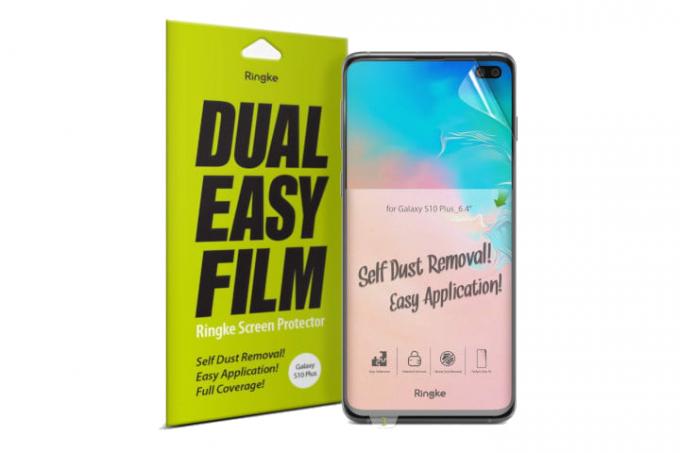
Ekraanikaitsete paigaldamine võib olla murettekitav. Meie saame aru ja Ringke ka. Dual Easy Film ekraanikaitset on lihtne paigaldada ja tolmu eemaldamine on selle kahekihilise disainiga lihtne. Tegi vea? Karbis on lisakaitse!
Samm 1: Puhastage oma nutitelefoni pinnalt mikrokiudlapiga tolmuosakesed, plekid ja sõrmejäljed.
2. samm: Eemaldage vaheleht 1 ja joondage ekraanikaitse oma telefoniga.
3. samm: Vajutage kilet tugevasti, nii et näete selle all mullid.
4. samm: Tõstke Tab 2 üles, nii et ekraanikaitse ülemine pool tõuseb telefonilt ära.
5. samm: Eemaldage vaheleht 2 ja eemaldamise ajal lükake ekraanikaitse kaabitsaga oma kohale.
6. samm: Korrake sama vahekaardiga 3 ja ekraanikaitse alumise poolega.
7. samm: Eemaldage vahekaart 4.
8. samm: Pühkige ekraani mikrokiudlapiga.
Toimetajate soovitused
- Äsja müüdi oksjonil meeletu summa eest iPhone
- Olulise turvavärskenduse installimine Apple'i seadmetele võtab aega vaid mõne minuti
- iPhone 15: väljalaskekuupäev ja hinnaennustused, lekked, kuulujutud ja palju muud
- 2023. aasta parimad OnePlusi telefonid: 6 parimat, mida saate osta
- Kas teil on iPhone, iPad või Apple Watch? Peate seda kohe värskendama



